Hur man spelar in skärm på Android med Root
- Varför behöver du spela in skärm på Android
- Vad är fördelar och nackdelar med root Recording
- Den bästa programvaran för Android-inspelningsskärm utan rot
- Guiden till Android-inspelningsskärm med rot
Det finns olika metoder för att spela in skärm på Android-enheter.
Men om du ännu inte använder Android Lollipop, kommer det enklaste sättet att spela in skärm på Android-enhet att behöva några förhandskrav innan du kan börja spela in genom applikationer som är allmänt tillgängliga i Google Play Butik.
Läs vidare för att veta vad som är fördelarna och nackdelarna med att rota din Android-enhet och hur man spelar in skärmen på Android genom program.
Del 1: Varför behöver du spela in skärm på Android
Spela in skärm på Android har varit i zenit sedan Google introducerade skärminspelning på Android efter introduktionen av Android 4.4 Kit Kat.
Skärminspelning på Android-enhet har många olika användningsområden.
- 1. De vanligaste användningsområdena för skärminspelning på Android är att någon skulle vilja göra videor med hur man gör för att vägleda någon.
- 2. Användaren som använder inspelningsskärmen på Android för att dela något kan också ladda upp sina videor på YouTube.
- 3. Användaren kan också dela en genomgång av spelet.
- 4. De kan spela in skärmen på Android för att hjälpa någon angående presentationer.
- 5. Att ge någon programvaran med hjälp av tips och tekniker.
Del 2: Vad är fördelar och nackdelar med root-inspelning
Om du har undersökt din enhet som körs på Android, eller säg, på Android själv på internet, kan du ha kommit på ordet ‘Root’ när du gjorde din forskning.
Så att ha root-åtkomst till din Android-enhet betyder helt enkelt att du har tillgång till rötterna eller grunderna för programvaran som har installerats i din Android-enhet. Detta innebär att du skulle kunna göra ändringar i några av basnivåfilerna på din enhet, ha lite extra kontroll och behörigheter till programmen på din Android-enhet.
Att rota din Android-enhet betyder att du kommer att ha några fördelar, men det finns några nackdelar med att rota din telefon också.
Rota din Android-enhet – FÖRDELAR:
Att rota din Android-enhet har många fördelar ur lådan som främst inkluderar följande.
1. Användningsområden:
Du kan installera några speciella applikationer när du har root-åtkomst till din telefon. Med speciella applikationer menar vi att sådana applikationer som inte kan installeras och arbetas med när du inte har root-åtkomst till din Android-enhet.
Några av funktionerna som sådana applikationer kan göra inkluderar:
– Spela in skärm på Android.
– Använda enhetens Wi-Fi-hotspot utan att behöva betala extra för sådana tjänster till din nätleverantör.
– Installera skärminspelningsapplikationer på Android-enhet som kan uppfylla dina krav på skärminspelning utan att behöva gå igenom de andra ‘Hårda’ metoderna.
2. Frigör din telefon:
Du kan frigöra minnet på din telefon, både internt lagring genom att flytta applikationer till SD-kort som vanligtvis inte gör det på en telefon utan att ha root-åtkomst; och även RAM-minnet på din telefon genom att begränsa vissa behörigheter som applikationerna tar upp när de körs i bakgrunden.
3. Tull-ROM:
Om du gillar att prova nya saker och sånt, kan du också ha installerat många olika sorters skräddarsydda Android-baserade anpassade ROM. Detta betyder att du kan ändra operativsystemet som du kör på din Android-enhet helt och hållet till en annan Android-baserad ROM som är gjord av olika utvecklare till exempel som CyanogenMod etc.
Rota din Android-enhet – NACKDEL:
1. Ogiltigförklara din garanti:
Det första och främsta som du bör tänka på innan du rotar din Android-enhet är att du kommer att förlora all garanti som ges på en sådan enhet så snart du ‘rotar’ din Android-enhet. Garantin upphör att gälla i samma sekund som du rotar din telefon.
2. Risk för murning:
Det finns en potentiell risk för att din Android-enhet blockeras. Även om chansen är ganska liten nu när bättre sätt att rota din Android-enhet har kommit upp efter att tekniska framsteg har gjorts.
3. Prestandajusteringar:
Även om huvudavsikten med att roota din Android-enhet är att förbättra dess prestanda, men ibland, när du justerar din enhet efter att ha rotat din Android-enhet, minskar den faktiskt prestandan. Det kan finnas flera skäl bakom det.
Om man ska rota eller inte rota? Jämförelse.
För de användare som inte vill ha några risker inblandade i deras liv bör de inte tänka på att rota sina telefoner. Det kommer inte att ge dig någon nytta om du inte är en risktagare.
Men om du gillar att utforska det du äger och göra några spännande saker, och du inte oroar dig för några garantier som följde med din Android-enhet när du köpte den, så kan Rooting faktiskt ge oändliga möjligheter för dig att ta reda på att göra med din enhet. Viktigast av allt, du kan spela in skärmen på Android! det är ganska spännande. Så jag skulle säga, kör på!
Del 3: Den bästa programvaran för Android Record Screen without Root
Wondershare MirrorGo Android-inspelare: Den bästa appen för att spela in skärm på Android.
Whondershare MirrorGo är en populär android-inspelare programvara. Android-användare kan njuta av mobilspel på sin dator, de behöver en stor skärm för stora spel. Också total kontroll bortom dina fingertoppar. Det viktigaste är att du kan spela in ditt klassiska spel, skärmdumpa på avgörande punkter och dela hemliga rörelser och lära dig nästa nivå att spela. Synkronisera och behåll speldata, spela ditt favoritspel var som helst.
Ladda ner gratisprogramvaran för Android-inspelningsskärmen nedan:

MirrorGo Android Recorder
Spegla din Android-enhet till din dator!
- Spela Android mobilspel på din dator med ditt tangentbord och mus för bättre kontroll.
- Skicka och motta meddelanden använda din dators tangentbord inklusive SMS, WhatsApp, Facebook etc.
- Visa flera anmälningar samtidigt utan att ta upp telefonen.
- Använda android appar på din PC för fullskärmsupplevelse.
- Spela in ditt klassiska spel.
- Screen Capture på avgörande punkter.
- Dela hemliga drag och lär nästa nivå att spela.
Del 4: Guiden till Android-inspelningsskärm med rot
Om din enhet körs på Android 5.0 Lollipop, behöver du inte rota din Android-enhet för att spela in skärmen på din enhet. Men om du använder Android 4.4 KitKat eller på JellyBean, måste du rota din Android-enhet för att göra skärminspelning för din Android-enhet möjlig och genomförbar. Här är en guide om hur du spelar in din skärm på Android efter att du har rotat din telefon.
1. Rec. (Skärminspelare):
Pris: Gratis (med förbehåll för köp i appen)
Root krävs: Endast för Android 4.4 Kit Kat. Inte för Android 5.0+ Lollipop.
Det är en enkel och lättanvänd skärminspelningsapplikation för din Android-enhet. Det finns ingen anledning att ha root-åtkomst till din telefon om du kör Android Lollipop eller högre på din enhet. Men eftersom vi diskuterar sätten att spela in skärm på Android-enhet med root-åtkomst, är detta en applikation genom vilken du kan spela in skärm på Android-enhet efter att ha rotat din telefon.
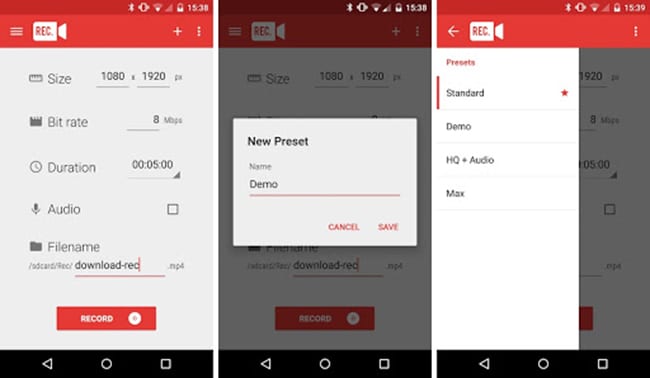
Rec. Android Screen Recorder-applikationen har följande:
- • 1. Du behöver inte vara bunden till din dator under inspelning.
- • 2.Längre skärminspelning, med ljud – spela in i upp till 1 timme.
- • 3.Ljudinspelning via mikrofonen.
- • 4.Spara dina favoritkonfigurationer som standard.
- • 5. Visa skärmberöring automatiskt under hela inspelningen.
- • 6. Skaka enheten eller stäng helt enkelt av skärmen för att stoppa inspelningen tidigt.
2.Hur du använder Rec. Skärminspelare?
Steg 1: Installera Rec. Skärminspelare
1.Gå till Google Play Store och sök efter ‘Rec. skärminspelare.’
2.Knacka på installera så kommer den att laddas ner och installeras på din enhet.
Steg 2: Öppna applikationen på din telefon
- • 1.Knacka på ikonen för applikationen i ‘Alla appar’ på din Android-enhet.
- •2. Ett popup-meddelande kommer att visas som kommer från rothanteringsapplikationen ‘Superuser’ som ber dig att bevilja eller neka root-åtkomst till rec. applikation för skärminspelning.
- •3.Knacka på ‘Bevilja’ på det popupmeddelandet och detta kommer att ge rotåtkomst till Rec. Skärminspelare. Applikationen öppnas och visar dess lysande användargränssnitt.
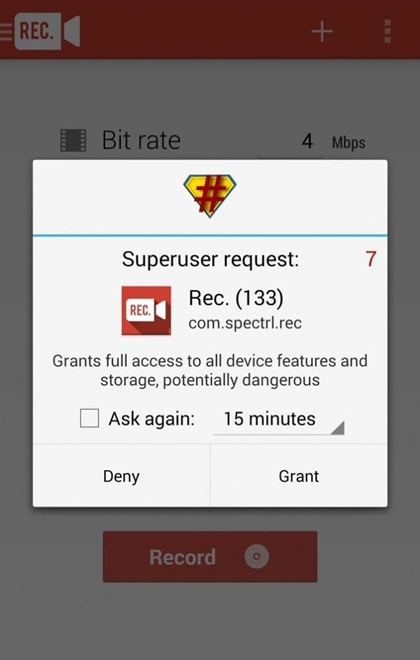
4. Nu kommer du att se följande inställningssida på din Android-enhet.
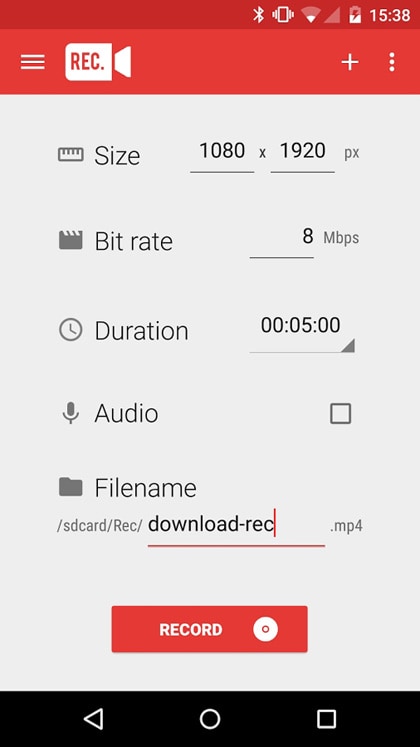
5. Justera inställningarna efter dina egna behov. Och tryck på ‘Spela in’, din skärm kommer nu att börja spelas in av denna applikation!
6. Du kan också välja och göra nya ‘förinställningar’ där du kan spara din inspelning enligt användardefinierade behov.
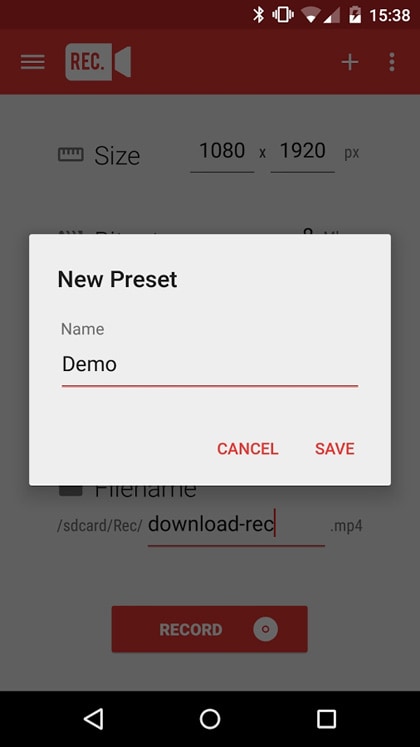
7. Ett exempel på förinställningar visas i skärmdumpen nedan:
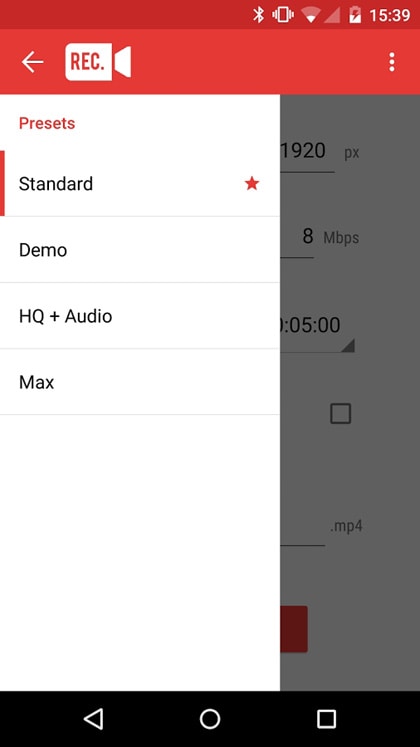
8. Ett gränssnitt visas överst på skärmen som visar att skärmen spelas in.
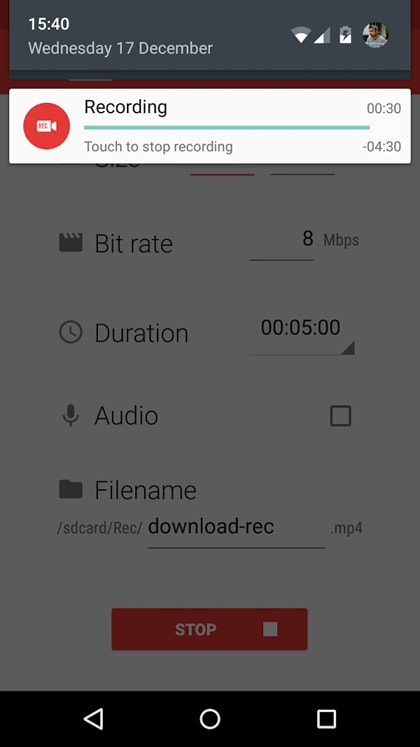
9. NJUT AV!
Grundläggande steg är:
- • 1. Rota din Android-enhet.
- • 2. Installera programmet från Google Play Store
- • 3. Ge det skärminspelningsprogrammet root-åtkomst via superanvändare.
- • 4. Njut!
Senaste artiklarna

